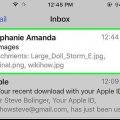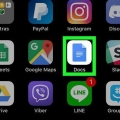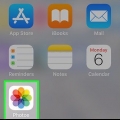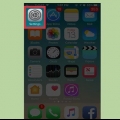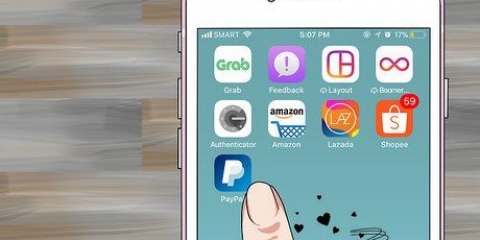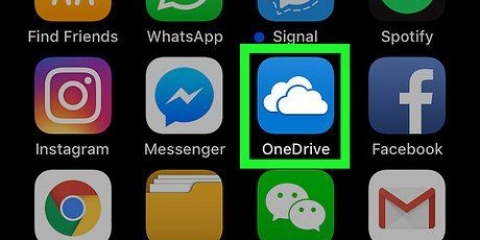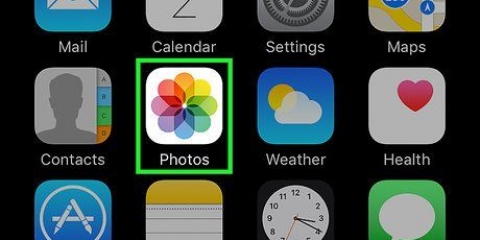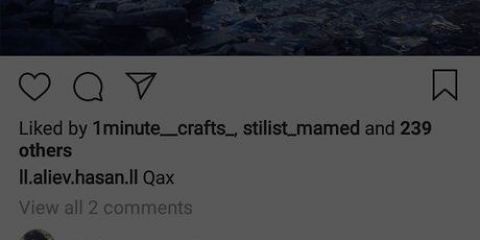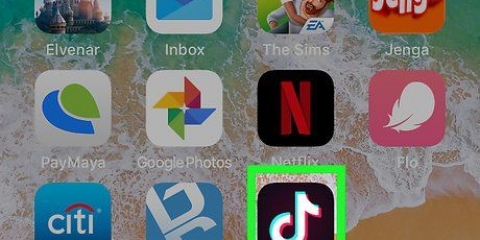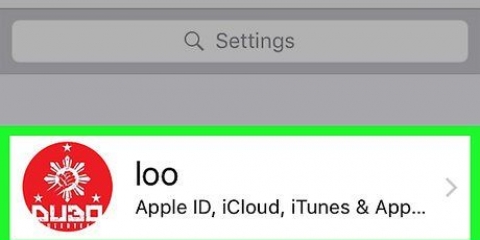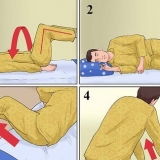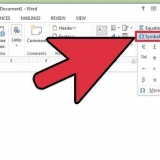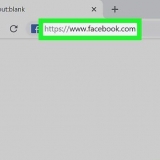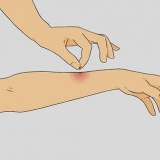. Dit is in die ry ikone net bokant die sleutelbord.
. Dit is in die ry ikone net bokant die sleutelbord.Tik op die blou vergrootglas naby die regter boonste hoek van die winkel. tipe giphy (of plakkers as jy verkies om individuele plakkerpakke te soek) en druk Om te soek. Langs "GIPHY: Die GIF-soekenjin" (of enige plakkerpak wat jy verkies) druk "PAK". As jy `n gratis plakkerpak kies, sal jy die woord `AFHAAL` sien in plaas van die prys. Volg die instruksies op die skerm om die installasie te voltooi. Druk `x` in die regter boonste hoek van die winkel om die venster te minimaliseer.
Die kamera in die Boodskappe-toepassing laat jou toe om plakkers by foto`s te voeg wat jy met die toepassing neem. As jy `n iPhone X of iPad Pro het, kan jy Memoji-plakkers by jou foto`s voeg sonder om bykomende toepassings af te laai. Jy moet `n Memoji skep voordat hierdie opsie in die kamera beskikbaar word.


`Blaai`: Onder die soekbalk is verskeie oortjies (GEWILDE, GUNSTELINGE, BYKOMSTE, ens.). Swiep links bo die oortjies om alle kategorieë te sien, en tik dan `n oortjie wat jou interesseer. Rollees af om te sien watter plakkers beskikbaar is, en tik dan op `n plakker om dit by te voeg. `Soek`: Tik `n sleutelwoord in die `Soek plakkers`-balk boaan die skerm en druk Om te soek. Druk die plakker wat jy wil byvoeg.

Om die plakker te vergroot, plaas twee vingers gelyktydig daarop en beweeg dan jou vingers weg van mekaar. Om die plakker kleiner te maak, moet jy twee vingers saambring op die plakker. Om die plakker om te draai, plaas twee vingers saam op die plakker en draai jou vingers links of regs soos nodig. Om die plakker van die foto af te verwyder, druk en hou dit vas, sleep dan die plakker na die asblik onderaan die skerm.

As jy die foto wil stoor sonder om dit te stuur, druk die `x` in die regter boonste hoek om terug te keer na jou boodskap, druk dan die `x` in die regter boonste hoek om die aanhegsel uit die boodskap te verwyder. Die foto is nou in jou Galery in die Foto`s-toepassing gestoor. Om die foto dadelik aan die ontvanger te stuur, druk die knoppie met die blou en wit pyltjie in die onderste regterhoek. Om `n boodskap by die foto te voeg, druk die `x` in die regter boonste hoek, tik jou boodskap in die leë veld en druk dan die blou en wit pyle om te stuur.



Tik die blou en wit papier vliegtuig in die onderste regterhoek van die skerm om jou skepping op Snapchat te deel. Jy kan `n spesifieke persoon of groep mense kies om mee te deel, of dit in jou storie plaas. As jy `n prent of video op jou foon of tablet kies, kan jy die Deel-ikoon in die onderste linkerhoek van die skerm tik en dan `Stoor prent` (of `Stoor video`) tik om te stoor sonder om te deel.



Om vir `n spesifieke plakker te soek, moet jy `n sleutelwoord in die Soekbalk boaan die kieslys tik. Vir meer geanimeerde opsies, druk die `GIF`-knoppie in die Plakker-kieslys (in die tweede ry) om GIPHY se soekenjin oop te maak en vind dan `n plakker. Let daarop dat wanneer jy die prent stoor, dit as `n kort video gestoor sal word in plaas van `n prent.
Om die plakker te vergroot, plaas twee vingers gelyktydig daarop en beweeg dan jou vingers weg van mekaar. Om die plakker kleiner te maak, moet jy twee vingers saambring op die plakker. Om die plakker om te draai, plaas twee vingers saam op die plakker en draai jou vingers links of regs soos nodig. Om die plakker van die foto af te verwyder, druk en hou dit vas, sleep dan die plakker na die asblik onderaan die skerm.
As jy nie Messenger het nie, kan jy die Facebook-toepassing oopmaak en die kamera-ikoon links bo tik. Dit laat jou toe om dieselfde plakkers te gebruik. 



Om die plakker te vergroot, plaas twee vingers gelyktydig daarop en beweeg dan jou vingers weg van mekaar. Om die plakker kleiner te maak, moet jy twee vingers saambring op die plakker. Om die plakker om te draai, plaas twee vingers saam op die plakker en draai jou vingers links of regs soos nodig. Om die plakker van die foto af te verwyder, druk en hou dit vas, sleep dan die plakker na die asblik onderaan die skerm.
">">
Voeg plakkers by foto's op iphone of ipad
Inhoud
Hierdie artikel sal jou leer hoe om plakkers en vorms by jou foto`s op iPhone of iPad te voeg. Jy kan die ingeboude kamera in die Boodskappe-toepassing gebruik om plakkers by nuwe foto`s te voeg, of jy kan derdeparty-toepassings soos Snapchat, Instagram en Facebook Messenger gebruik om foto`s uit jou Galery te wysig.
Trappe
Metode1 van 4:Met die kamera in Boodskappe



2. Maak Boodskappe op jou iPhone of iPad oop. Dit is die groen ikoon met `n wit spraakborrel binne.

4. Druk die grys ikoon met `n kamera. Dit is in die onderste linkerhoek van die pos. Dit sal die kameraskerm oopmaak.

5. Druk die kamera-effekte-knoppie. Dit is `n ster in `n sirkel en dit is in die onderste linkerhoek. Dit sal die Messages-kamera oopmaak en dit is `n bietjie anders. Jy sal sien dat daar verskeie ikone onder die soeker is.
As jy `n plakkerpakket geïnstalleer het, sal `n ikoon daarvoor in die ry ikone aan die onderkant van die skerm verskyn.

8. Soek `n plakker en druk dit. As jy `n teksplakker byvoeg, swiep die paneel onderaan die skerm op om te sien wat beskikbaar is, en tik dan op die een wat jy wil gebruik.
As jy GIPHY gebruik, gebruik hierdie wenke om `n plakker te vind:

9. Voeg teks by jou plakker. As jy `n teksplakker gekies het, sal die woord "Teks" in die middel verskyn, en die sleutelbord sal ook vertoon word. Tik die teks wat jy op die plakker wil sien en tik dan op `n leë plek op die foto om terug te keer na die plakkerpaneel.

11. Sleep die plakker na die verlangde plek. Plaas eenvoudig jou vinger op die skerm, regs van die bokant van die plakker, en skuif dit waar jy wil.

12. Voeg meer plakkers by as jy wil. Jy kan soveel plakkers (van soveel plakkerpakke) byvoeg as wat jy wil.

14. Stuur of stoor die foto. Jy het drie opsies:
Metode 2 van 4: Met Snapchat

1. Maak Snapchat oop
op jou iPhone of iPad. Dit is die geel ikoon met `n wit spook binne.
3. Druk die plakker-ikoon. Dit is die vierkantige ikoon met `n geplooide hoek aan die regterkant van die skerm. Dit sal die plakkerkieslys oopmaak.

4. Kies `n plakker. Jy kan die plakkers deursoek deur links deur die kategorieë te vee en dan te blaai om al die opsies te sien. Jy kan ook vir sleutelwoorde soek deur die soekbalk bo-aan die skerm te gebruik. Wanneer jy `n plakker in die kieslys sien waarvan jy hou, tik daarop om dit by jou foto te voeg.

6. Deel die prent of video.
Metode 3 van 4: Met Instagram Stories

1. Maak Instagram op jou iPhone of iPad oop. Hierdie ikoon is oranje en pers en het `n wit kamera binne. Jy kan Instagram se Stories-funksie gebruik om plakkers by foto`s te voeg.

3. Druk die Gallery-ikoon. Dit is die vierkant in die onderste linkerhoek van die skerm. Dit sal `n lys van foto`s oopmaak wat onlangs by die Galery gevoeg is.

4. Tik op die foto wat jy wil wysig. Blaai deur die foto`s en druk een om dit te kies. As jy nie die foto sien nie, druk die aftreklys naby die boonste linkerhoek om ander vouers te soek.

6. Soek `n plakker. Rollees af om alle beskikbare opsies te sien, en tik dan op `n plakker om dit te kies.

7. Pas die grootte en posisie van die plakker aan. Jy kan die plakker enige plek op die foto met jou vinger sleep. As jy die grootte van die plakker moet aanpas, doen die volgende:

1. Maak Messenger op jou iPhone of iPad oop. Dit is die blou spraakborrel met `n wit weerligstraal binne.

2. Druk die ikoon met die kamera. Dit is in die regter boonste hoek van die skerm.

4. Tik op die prent wat jy wil wysig. Dit sal die prent in redigeermodus oopmaak.

5. Druk die plakker-ikoon. Dit is die vierkantige smiley-plakker aan die bokant van die skerm met `n geplooide hoek. Dit sal die Plakker-kieslys oopmaak.

7. Pas die grootte en posisie van die plakker aan. Jy kan die plakker enige plek op die foto met jou vinger sleep. As jy die grootte van die plakker moet aanpas, doen die volgende:

8. DrukStoor. Dit is in die onderste linkerhoek. Dit sal `n kopie van die foto in jou Galery stoor.
Artikels oor die onderwerp "Voeg plakkers by foto's op iphone of ipad"
Оцените, пожалуйста статью
Soortgelyk
Gewilde